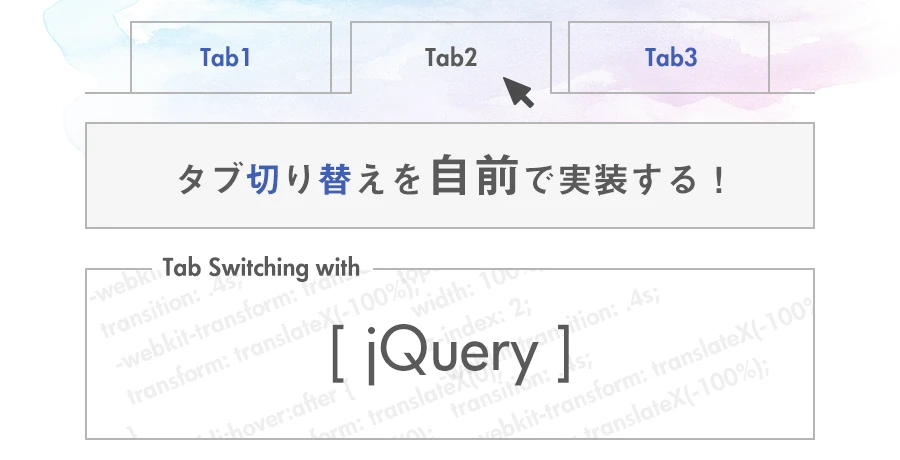
jQueryタグ切り替え効果実装ガイド - 分かりやすく解説
本記事では、jQueryを用いてWebページにタグ切り替え効果を実装する方法を詳しく解説します。HTML構造、CSSスタイル、JavaScriptコードを含め、完全なサンプルとコード注釈を提供し、この汎用的なテクニックを素早く習得し、Webページのインタラクティブ性を向上させるお手伝いをします。
1. タグ切り替え効果とは? (はじめに)
タグ切り替えとは、複数のタブやボタンをクリックすることで、対応するコンテンツを表示させる効果です。例えば、ニュースサイトのカテゴリタブ、商品詳細ページの画像切り替えなどが挙げられます。この効果を実装することで、ユーザーは必要な情報にだけアクセスできるようになり、Webページの見やすさと使いやすさが向上します。
2. HTML 構造構築
まずは、タグ切り替えを実現するためのHTML構造を作成します。ここでは、<ul>, <li>, <div> などの意味的なHTMLタグを使用し、タグリストと対応するコンテンツエリアを構築します。
<ul class="tabs">
<li class="tab active" data-target="tab1">タブ1</li>
<li class="tab" data-target="tab2">タブ2</li>
<li class="tab" data-target="tab3">タブ3</li>
</ul>
<div class="content active" id="tab1">
<p>タブ1の内容です。</p>
</div>
<div class="content" id="tab2">
<p>タブ2の内容です。</p>
</div>
<div class="content" id="tab3">
<p>タブ3の内容です。</p>
</div>-
各タブ(<li>)とコンテンツエリア(<div>)には、後ほどJavaScriptで操作しやすいように、一意のIDまたはクラス名を付与します。
-
data-target属性を用いて、各タブに対応するコンテンツエリアのIDを指定しています。これにより、JavaScriptで関連付けが容易になります。
3. CSS スタイル設計
次に、CSSを使用してタグリストとコンテンツエリアの基本的なスタイル、およびマウスホバーや選択状態のスタイル変化を定義します。
.tabs {
list-style: none;
margin: 0;
padding: 0;
overflow: hidden;
}
.tab {
float: left;
padding: 10px;
border: 1px solid #ccc;
cursor: pointer;
}
.tab.active {
background-color: #eee;
}
.content {
display: none;
padding: 20px;
border: 1px solid #ccc;
border-top: none;
}
.content.active {
display: block;
}-
上記のCSSは、水平方向のタブ切り替えを実装するための基本的なスタイルです。
-
必要に応じて、垂直方向の切り替えや、丸みを帯びた角、影の効果、色、フォントなどのスタイルを自由に変更できます。
-
また、トランジションを用いて、フェードイン・フェードアウトなどの滑らかな効果を追加することも可能です。
4. jQuery コード実装
最後に、jQueryを使用してタグ切り替えの動作を実装します。
$(document).ready(function() {
$('.tab').click(function() {
// クリックされたタブを取得
var clickedTab = $(this);
// すべてのタブとコンテンツを非アクティブ状態にする
$('.tab').removeClass('active');
$('.content').removeClass('active');
// クリックされたタブと対応するコンテンツをアクティブ状態にする
clickedTab.addClass('active');
$('#' + clickedTab.data('target')).addClass('active');
});
});-
$(document).ready() を使用して、ページが完全に読み込まれた後にJavaScriptコードが実行されるようにします。
-
click() イベントリスナーを使用して、タブがクリックされたときに実行する関数を定義します。
-
addClass(), removeClass() メソッドを使用して、タブとコンテンツのactiveクラスを付け替え、表示・非表示を切り替えます。
-
fadeIn(), fadeOut(), slideDown(), slideUp() などのアニメーション効果を追加して、切り替えをより滑らかにすることも可能です。
5. 完全なコード例とコメント
<!DOCTYPE html>
<html>
<head>
<title>jQueryタブ切り替え</title>
<style>
/* CSSコード同上 */
</style>
</head>
<body>
<ul class="tabs">
<li class="tab active" data-target="tab1">タブ1</li>
<li class="tab" data-target="tab2">タブ2</li>
<li class="tab" data-target="tab3">タブ3</li>
</ul>
<div class="content active" id="tab1">
<p>タブ1の内容です。</p>
</div>
<div class="content" id="tab2">
<p>タブ2の内容です。</p>
</div>
<div class="content" id="tab3">
<p>タブ3の内容です。</p>
</div>
<script src="https://ajax.googleapis.com/ajax/libs/jquery/3.6.0/jquery.min.js"></script>
<script>
// JavaScriptコード同上
</script>
</body>
</html>6. まとめと展開
本記事では、jQueryを使用してタグ切り替え効果を実装する方法を解説しました。jQueryを使用することで、シンプルで分かりやすいコードで動的なWebページを作成することができます。
タグ切り替え効果は、以下のような技術でも実装することができます。
| 技術 | 説明 |
| 原生JavaScript | jQueryを使わずに、JavaScriptのみで実装する方法です。 |
| React | コンポーネントベースのJavaScriptライブラリであるReactを使用して、より複雑なタグ切り替えを実装することができます。 |
| Vue.js | Reactと同様に、コンポーネントベースのJavaScriptフレームワークであるVue.jsを用いることで、柔軟性と再利用性の高いタグ切り替えコンポーネントを作成できます。 |
| Angular | Googleが開発するJavaScriptフレームワークであるAngularでは、データバインディングやディレクティブを活用し、より構造化された方法でタグ切り替えを実装できます。 |
これらの技術の詳細については、それぞれの公式ドキュメントなどを参照してください。
Q&A
Q1: タグの数を増やすにはどうすればよいですか?
A1: HTMLで新しいタブと対応するコンテンツエリアを追加し、JavaScriptのセレクタを調整する必要があります。具体的には、新しいタブとコンテンツにそれぞれ一意なdata-target属性とIDを割り当て、既存のタブとコンテンツと同じクラス名(tab、content)を付与します。
Q2: アニメーション効果を追加するにはどうすればよいですか?
A2: jQueryのfadeIn(), fadeOut(), slideDown(), slideUp()などのメソッドを使用して、表示・非表示の切り替えにアニメーション効果を追加することができます。これらのメソッドを、addClass()やremoveClass()の前後に挿入することで、スムーズなトランジションを実現できます。
Q3: モバイル対応にするにはどうすればよいですか?
A3: CSSメディアクエリを使用して、画面サイズに応じてレイアウトやスタイルを調整する必要があります。例えば、スマートフォンではタブを横スクロール可能にする、タブのサイズを小さくするなどの対応が必要です。また、タッチイベントに対応させることも必要です。jQueryのtouchstartイベントなどを利用することで、タッチ操作でも問題なく動作するよう実装できます。